Sau thời gian dài hoạt động, máy tính sẽ bị giảm hiệu năng gây ra tình trạng đơ, chậm khiến trải nghiệm của người dùng bị ảnh hưởng đáng kể. Một trong những phương pháp được nhiều người sử dụng để khắc phục tình trạng này đó Unpark CPU. Trong bài viết hôm nay, Tino Group sẽ hướng dẫn bạn cách Unpark CPU để cải thiện hiệu năng máy tính.
Unpark CPU để làm gì?
Đôi nét về Core trong máy tính
Core là một thuật ngữ được sử dụng để chỉ thông số của CPU máy tính, bao gồm laptop và PC. Thuật ngữ này được Intel dùng để chỉ các dòng vi xử lý ở mọi phân khúc. Core đầu tiên ra đời là Core Duo và Core 2 Duo được sử dụng rất rộng rãi từ năm 2006 – 2008.
Theo thời gian, lĩnh vực công nghệ ngày càng phát triển, nhu cầu sử dụng công nghệ của con người cũng ngày càng được nâng cao. Tập đoàn Intel đã ra mắt thị trường nhiều loại hiện đại và cải tiến hơn như Core i3, Core i5, Core i7, Core i9,…các dòng mới cho hiệu suất làm việc vô cùng vượt trội.

Core Parking hay CPU Parking là quá trình máy tính tắt một Core không cần thiết và chỉ khởi động lại Core đó khi máy có nhu cầu. Quá trình này lặp đi lặp lại thường xuyên gây ra tình trạng giảm hiệu năng máy tính hoặc giảm FPS khi chơi game.
Thực tế, Core Parking được coi là một quá trình tiết kiệm điện.
Unpark CPU là gì?
Unpark Core hay Unpark CPU là phương pháp hiệu chỉnh lại hệ thống để cho các Core không bị tắt mà chỉ hoạt động với công suất thấp hơn khi máy ở trạng thái nghỉ. Bằng cách này, bạn có thể giữ tất cả các Core của mình luôn sẵn sàng và chờ thực thi các tác vụ. Từ đó, Core sẽ làm việc với tối đa công suất hơn, cải thiện được FPS trong trò chơi hay load ứng dụng.

Cách Unpark CPU để cải thiện hiệu năng máy tính
Sử dụng phần mềm Quick CPU để Unpark CPU
Đầu tiên, bạn cần tải phần mềm NET Framework về máy tính thông qua đường link: https://dotnet.microsoft.com/en-us/download/dotnet-framework
Để có thể Unpark CPU, bạn cần thực hiện theo các bước dưới đây:
Bước 1: Bạn hãy kiểm tra trạng thái CPU hiện tại của máy tính bằng cách nhấn chuột phải vào Taskbar và chọn Task Manager -> Performance -> CPU -> Open Resource Monitor.
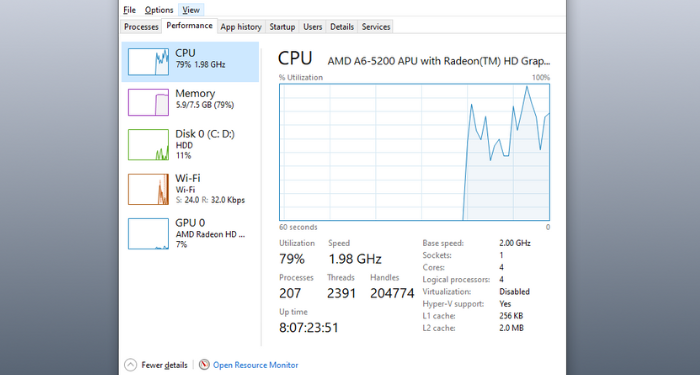
Tại hộp thoại mới, bạn có thể quan sát ở phía bên phải để thấy tình trạng các Core đã được Park hay chưa, nếu đã được Park sẽ hiển thị thông báo Parked bên dưới cửa sổ Core.
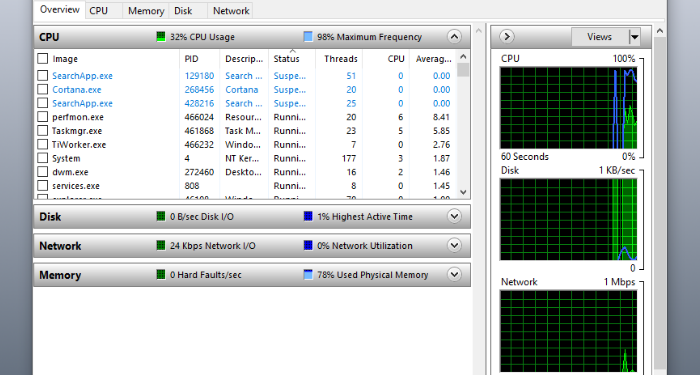
Bước 2: Bạn truy cập vào trang web này và kéo xuống cuối trang để tải Quick CPU.
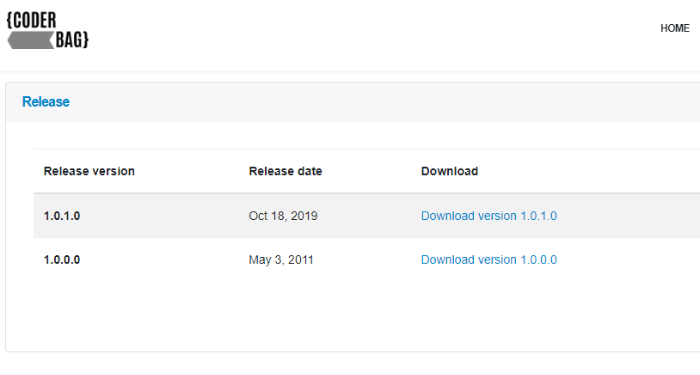
Sau khi tải xuống hoàn tất, bạn tiến hành giải nén và nhấn đúp vào file .exe để tiếp tục cài đặt.
Bước 3: Một cửa sổ xuất hiện, tại đây sẽ chứa tất cả các CPU Core, trạng thái Park, Unpark và rất nhiều thông tin khác về CPU của bạn.
Nếu bạn muốn chọn gói Power cho các Core CPU chưa được Parking, bạn có thể thay đổi giữa các nhóm Power .
Bước 4: Sau khi đã cài đặt và truy cập, tại menu chính, bạn hãy gạt thanh Core Parking Index lên 100% để đạt công suất tối đa rồi nhấn Apply để hoàn tất.
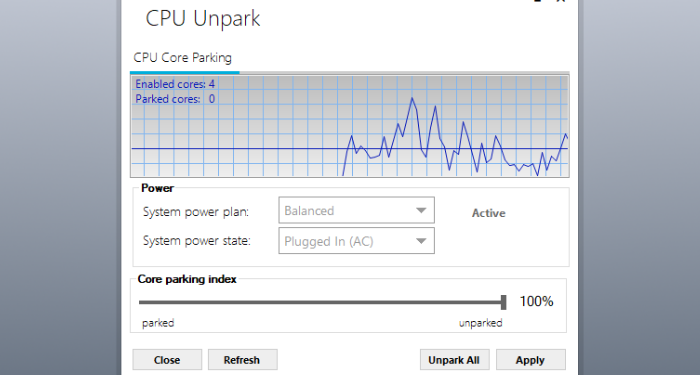
Quá trình Unpark CPU có hạn chế gì?
Unpark CPU có thể giúp tăng khả năng phản hồi của máy tính, thời gian hoạt động hiệu quả hơn và tác vụ hệ thống cũng mượt mà hơn bao giờ hết
Tuy nhiên, thao tác này cũng tồn tại một số hạn chế nhất định. Cụ thể, nếu các Core không bao giờ tắt sẽ gây tốn điện năng nhiều hơn bình thường, đồng thời làm giảm tuổi thọ cho CPU.
Nhìn chung, tính năng Unparking hoặc Parking Core đều tồn tại hai mặt lợi ích và hạn chế. Do đó, bạn cần cân nhắc thật kỹ trước khi tiến hành Unpark CPU để xem quá trình này có thực sự giải quyết được nhu cầu hiện tại hay không. Chúc bạn thành công!
Những câu hỏi thường gặp
Unpark CPU có an toàn không?
Về cơ bản, CPU được thiết kế để chạy đồng thời tất cả các Core tại bất kỳ thời điểm nào. Do đó, việc Unpark CPU là hoàn toàn an toàn đối với hệ thống máy tính trừ một số nhược điểm đã nêu trên bài viết.
Unpark CPU có làm nóng máy tính?
Khi Unpark CPU, các Core sẽ hoạt động thay vì nghỉ ngơi. Do đó, lượng nhiệt từ máy tính sẽ tăng cao.
Unpark CPU có làm tăng FPS trong các tựa game không?
Có. Nguyên nhân là vì một vài trò chơi có khả năng tối ưu hóa kém. Điều đó có thể ảnh hưởng tiêu cực vào hệ thống điều hành Windows và làm cho quá trình parking trở nên lộn xộn, gây ra tình trạng giảm FPS và một số vấn đề về hiệu suất.
Có nên Unpark tất cả các Core trong CPU không?
Điều này tùy thuộc vào bạn. Nếu bạn nhận được lợi từ việc Unpark CPU, đồng thời việc tiêu thụ điện năng và lượng nhiệt phát sinh không phải là vấn đề đối với bạn thì hãy tiếp tục Unpark tất cả các Core trong CPU.
Có nên Unpark CPU trên laptop?
Nếu bạn là người dùng laptop, đừng Unpark CPU khi đang sử dụng pin. Thay vào đó, bạn hãy tháo pin và sử dụng máy tính bằng cáp nguồn được kết nối trực tiếp với ổ cắm điện rồi mới Unpark CPU.




















